
Supaya piranti lunak USB USB TL-WN725N adaptor kanthi bener, piranti lunak khusus perlu. Mulane, ing artikel iki kita bakal bisa ndeleng carane milih piranti lunak sing bener kanggo piranti iki.
Pilihan Instalasi Driver kanggo TP-Link Tl-wN WN WN WN WN WN WN725N
Ora ana siji cara sing bisa milih piranti lunak kanggo adaptor Wi-Fi saka TP-link. Ing artikel iki, kita bakal nimbang kanthi rinci 4 cara pemasangan driver.Cara 1: Sumber pejabat saka pabrikan
Ayo miwiti, mbok menawa saka cara telusuran sing paling efisien, giliran situs TP-link resmi, amarga saben produsen menehi akses gratis kanggo piranti lunak kanggo produk.
- Kanggo wiwitan, pindhah menyang sumber TP-link resmi miturut link sing diwenehake.
- Banjur, ing heder kaca, temokake item "Dhukungan" lan klik ing.

- Ing kaca sing mbukak, goleki lapangan telusuran, truk sebaguk. Ing kene, nemtokake jeneng model piranti, yaiku TL-WN WN725N banjur pencet tombol Ketik.
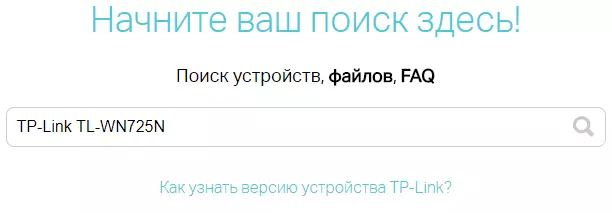
- Banjur sampeyan bakal diwenehi asil telusuran - klik item, karo piranti sampeyan.
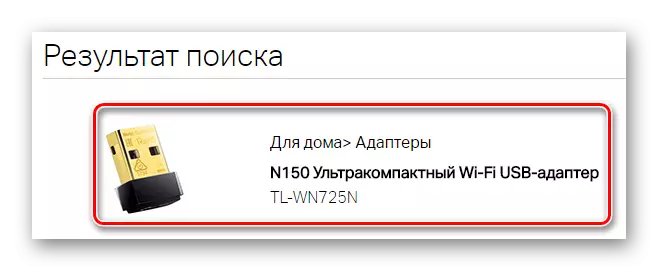
- Sampeyan bakal tiba ing kaca deskripsi produk ing ngendi sampeyan bisa ndeleng kabeh ciri. Saka ndhuwur, temokake item "Dhukungan" lan klik.
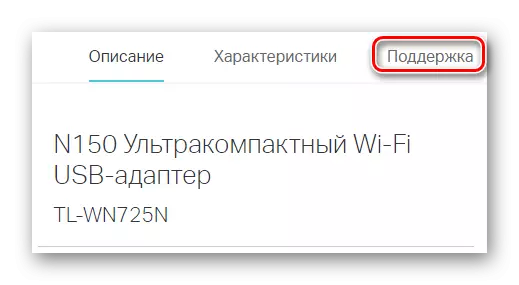
- Ing kaca dhukungan teknis, pilih versi hardware piranti.
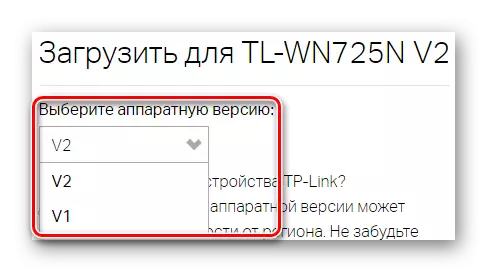
- Gulung rada ngisor lan golek item "driver". Klik ing.
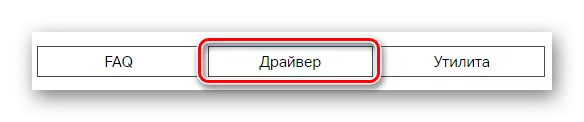
- Tab kasebut bakal mbukak, pungkasane, sampeyan bisa ndownload piranti lunak kanggo piranti lunak adaptor. Ing posisi pisanan, dhaptar bakal dadi piranti lunak paling anyar, supaya sampeyan mbukak salah siji saka posisi pisanan, utawa saka nomer loro, gumantung ing sistem operasi sampeyan.
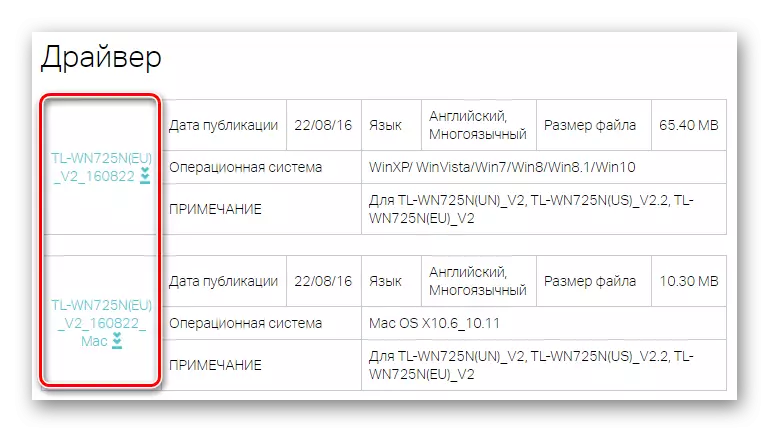
- Yen arsip diundhuh, copot kabeh isine menyang folder sing kapisah, banjur bukak file persiyapan persiyapan kanthi klik kaping pindho.
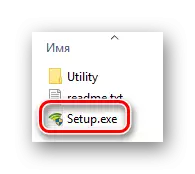
- Wangsulan: Bab ingkang sapisanan kudu ditindakake yaiku milih basa instalasi banjur klik OK.

- Banjur jendhela welcome bakal katon, ing ngendi sampeyan mung kudu klik "Sabanjure".
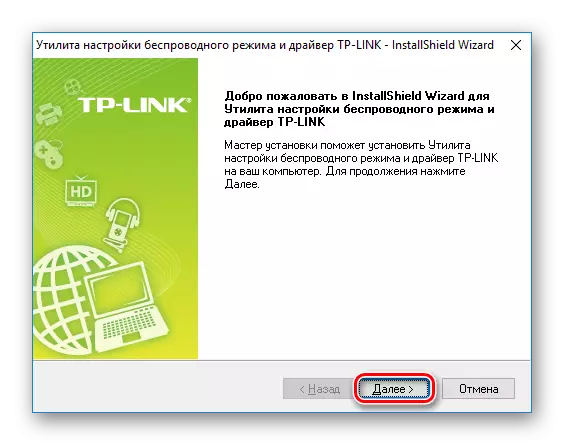
- Langkah sabanjure, wenehi lokasi sarana sing diinstal banjur klik "Sabanjure" maneh.
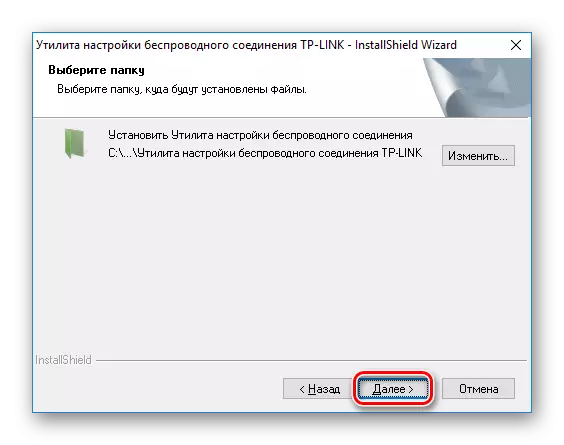
Banjur proses nginstal driver bakal diwiwiti. Ngenteni lan sampeyan bisa nggunakake TP-link TL-wN WN WN WN WN WN WN WN WN WN725N.
Cara 2: Piranti lunak global kanggo nggoleki
Cara liya sing bisa digunakake kanggo instalasi driver ora mung adaptor Wi-Fi, nanging uga ana ing piranti liyane. Ana macem-macem piranti lunak sing beda-beda sing bakal nemtokake kabeh piranti sing nyambung menyang komputer lan milih kanggo dheweke. Kanthi dhaptar program jinis iki, sampeyan bisa maca tautan ing ngisor iki:
Waca uga: Pilihan driver kanggo instalasi driver
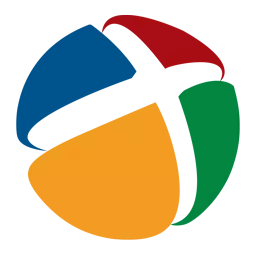
Cukup asring, pangguna mréntahake program solusi solusi Driverpack sing populer. Dheweke menang popularitas amarga gampang panggunaan, antarmuka pangguna sing trep lan mesthi, dhasar macem-macem piranti lunak. Kauntungan liyane saka produk iki yaiku sadurunge nggawe owah-owahan ing sistem kasebut, titik kontrol bakal digawe kanggo sampeyan bisa muter maneh. Uga kanggo kepenak, kita nyedhiyakake link menyang pelajaran ing ngendi proses nginstal driver kanthi nggunakake solusi Driver dianggep kanthi rinci.
PELAJAR: Cara Instal driver ing laptop nggunakake solusi Driver
Cara 3: Gunakake ID Peralatan
Pilihan liyane yaiku nggunakake kode identifikasi peralatan. Sawise sinau babagan sing dibutuhake, sampeyan bisa nemokake driver kanthi cepet kanggo piranti sampeyan. Sampeyan bisa sinau ID kanggo TP-link TL-wN WN WN WN WN WN WN WN WN WN WN WN WN Nggunakake Windows Utility - Manager Piranti. Cukup ing dhaptar kabeh peralatan sing disambungake, golek adaptor sampeyan (paling mungkin, ora bakal ditemtokake) lan pindhah menyang "sifat" piranti kasebut. Sampeyan uga bisa nggunakake nilai ing ngisor iki:
USB \ vid_0bda & PID_8176
USB \ vid_0bda & PID_8179
Sabanjure nggunakake nilai sing sampeyan sinau ing situs khusus. Kanggo pelajaran sing luwih rinci babagan topik iki, sampeyan bakal nemokake link ing ngisor iki:
Piwulang: Goleki driver kanggo pengenal peralatan

Cara 4: Goleki Piranti Windows
Lan cara pungkasan sing dianggep - nginstal driver kanthi nggunakake alat sistem standar. Sampeyan kudu ngerti manawa cara iki kurang efektif tinimbang sing dibahas sadurunge, nanging isih ana gandhengane ngerti babagan iki. Kauntungan saka pilihan iki yaiku pangguna ora perlu kanggo nggawe piranti lunak pihak katelu. Kita ora bakal nimbang cara iki kanthi rinci ing kene, amarga sadurunge situs iki, materi sing exhaustive ing topik iki diterbitake. Sampeyan bisa kenal karo dheweke kanthi ngetutake tautan ing ngisor iki:
Pawulangan: Nginstall Windows Standard Windows
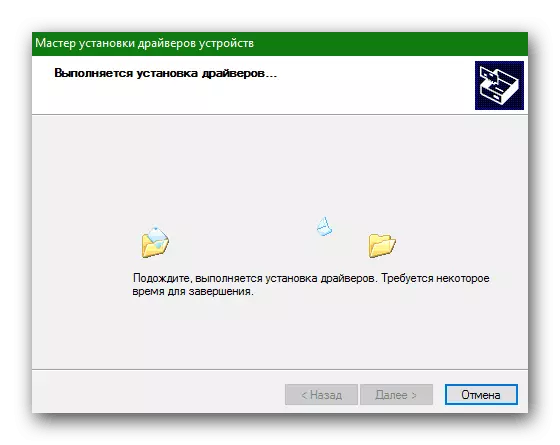
Kaya sing sampeyan ngerteni, ora angel milih driver kanggo TL-wN WN WN WN WN WN WN WN WN WN WN WN WN WN WN WN WN725N ing kabeh lan ora ana kangelan. Muga-muga pandhuan kita bakal mbantu sampeyan lan sampeyan bisa ngatur peralatan supaya bisa digunakake kanthi bener. Yen sampeyan duwe pitakon, tulis kanggo kita ing komentar lan kita bakal mangsuli.
